Kako uporabljati novo glasbeno aplikacijo (Apple Music) v iOS-u
Miscellanea / / February 15, 2022
Ko ste svoj iPhone posodobili na iOS 8.4, vas je pričakala nova aplikacija Glasba s popolnoma novo barvito ikono. Bilo je zanimivo. Kliknili ste. Prosil te je, da preizkusiš Apple Music storitev pretakanja. 30 milijonov pesmi za 3 mesece, vse brezplačno. Torej si se prijavil. Toda zdaj je vse te nove stvari povsod. Vse v Apple Music je ujeto v eno samo okno. To je veliko. Da, Apple Music je zapleten. Ampak to ni nered. Povedal vam bom zakaj.
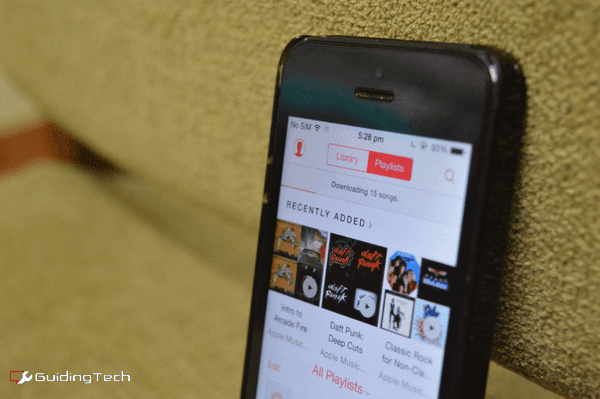
Časi, ko so bili aplikacije, storitve in operacijski sistemi preprosti, so minili. Zdaj je vse bogato s funkcijami in to na račun preprostosti. Vsaj Apple Music ima dovolj dober uporabniški vmesnik, da si lahko zavijete glavo. Ali sem omenil, da vključuje tudi radijsko postajo v živo 24 ur na dan, vse dni v tednu, skupaj s postajami, ki temeljijo na izvajalcih in žanrih, ter mini družabno omrežje za umetnike? nisem? Oh.
Apple Music za novince: smo že napisal vodnik za začetnike za Apple Music. Medtem ko ste pri tem, tudi oglejte si naš poglobljen razlagalnik Apple Music.
Na srečo, ko to ugotovite, je aplikacijo enostavno zaobiti. Sledite našemu vodniku spodaj.
Osnovni nasveti in triki za uporabo nove aplikacije Apple Music
Apple Music je poln veliko stvari. To pomeni, da stvari na prvi pogled ne bodo očitne. Razen 5 zavihkov na dnu aplikacije bodite pozorni na Apple Music in Moja glasba odsekov. Prikazali se bodo, ko iščete ali ko izberete izvajalca.
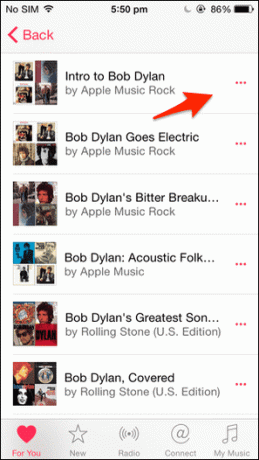
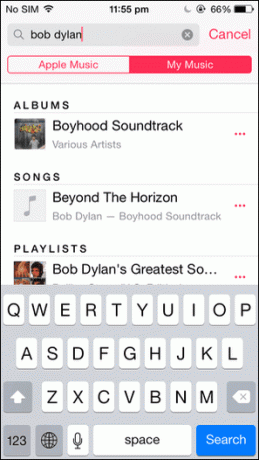
Kadar koli je vidno, tapnite tudi tri pikčaste menijske gumbe. Tukaj boste našli vse pomembne možnosti za prenos glasbe za uporabo brez povezave, dodajanje pesmi na sezname predvajanja in še več.
Kako iskati pesmi
Našli boste a povečevalno steklo ikono v zgornjem desnem kotu. Tapnite ga in prikazala se bo iskalna vrstica. Spodaj boste videli dva razdelka – Apple Music in Moja glasba. Tisti, ki je v rdeči barvi, je izbran. Glede na to, kje želite iskati, izberite določeno možnost.
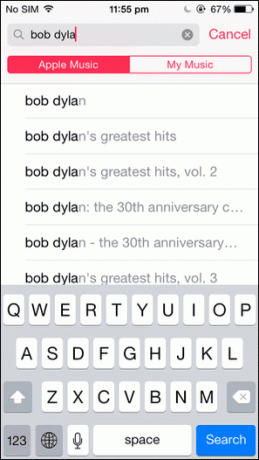
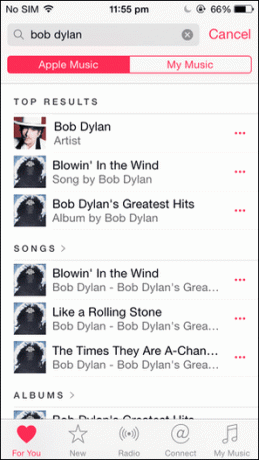
V iskalni vrstici boste videli a ura ikono, to bo prikazalo vaša prejšnja iskanja.
Ko iščete v Apple Music, boste prejeli razdelke za pesmi, izvajalce, postaje in tudi sezname predvajanja, ki so jih ustvarili Applovi glasbeni uredniki. Ti seznami predvajanja so odličen način, da začnete z novim izvajalcem.
Kako uporabljati sezname predvajanja
V Apple Music sta dve vrsti seznamov predvajanja. Ena je notri Moja glasba, to so seznami predvajanja, ki ti ustvaril. Vidni bodo, če greste na Moja glasba in nato na zgornjem zavihku izberite Seznami predvajanja.
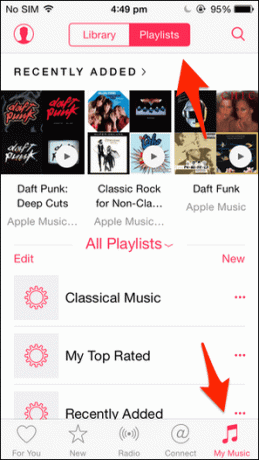
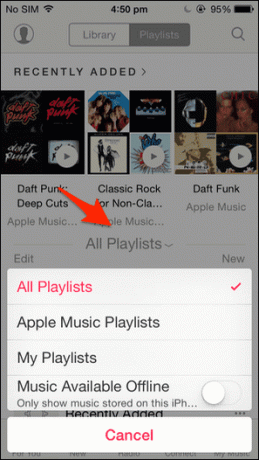
V Apple Music boste našli tudi sezname predvajanja, ki so jih ustvarili Appleovi glasbeni uredniki (Apple Music Playlists). Ni enega mesta, kjer bi lahko našli vse te sezname predvajanja na istem mestu. Vendar se bodo pojavili v Zate razdelku in v rezultatih iskanja. Ko naletite na tak seznam predvajanja, ki vam je všeč, tapnite Plus ikona. To bo vašo glasbo dodalo seznam predvajanja. Zdaj bo ta seznam predvajanja prikazan v Moja glasba oddelek. Ja, sliši se zmedeno, vendar se boste navadili.
V Seznami predvajanja razdelku, boste v spodnji polovici videli drugo možnost, imenovano Vsi seznami predvajanja poleg katerega boste videli spustni meni. Tukaj boste našli skriti meni (v Apple Music jih je veliko). Ta možnost vam bo omogočila preklop samo na sezname predvajanja Apple Music, samo na svoje sezname predvajanja in samo glasbo, ki je na voljo brez povezave (uporabno, ko ste na potovanju).
Kako ustvariti lastne sezname predvajanja in nanje dodati pesmi
Seznama predvajanja ne morete ustvariti kjer koli v aplikaciji. Ne, pomakniti se morate do Seznami predvajanja oddelek v Moja glasba in tapnite Novo gumb. Na naslednjem zaslonu lahko seznamu predvajanja dodate naslov, opis in celo naslovno fotografijo.
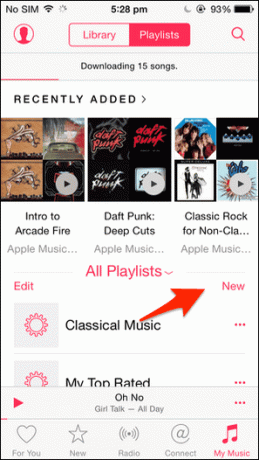
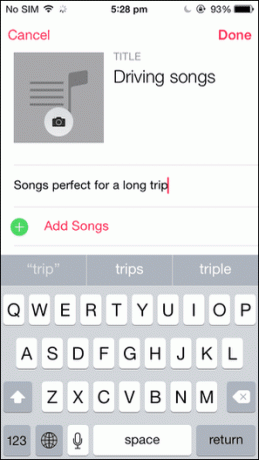
Zdaj lahko tapnete Končano ali izberite Dodaj pesmi ki bo prikazal izbirnik, ki vključuje vašo celotno knjižnico. Dodate lahko albume ali pesmi, ki jih želite. Vendar vam ni treba narediti vsega tukaj.
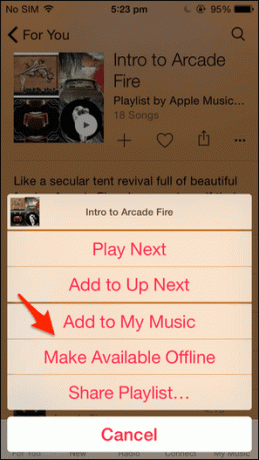
Ena dobra stvar v Apple Music je, da je to mogoče dodajte pesem/album na seznam predvajanja od skoraj kjerkoli. Kadar koli vidite meni s tremi pikami, ga tapnite in tam boste videli Dodaj na seznam predvajanja možnost. Izberite svoj seznam predvajanja in končali ste.
Kako uporabiti Up Next za ustvarjanje seznamov predvajanja On-The-Fly
Nova aplikacija Glasba vključuje zelo uporabno Naslednje funkcija, ki jo rad uporabljam v aplikaciji iTunes. V bistvu je to vrsta skladb, ki se trenutno predvajajo, ki jih lahko nadzorujete. Če ne želite ustvariti seznama predvajanja, ampak želite nastaviti 10-20 skladb, je to najboljši način za to.
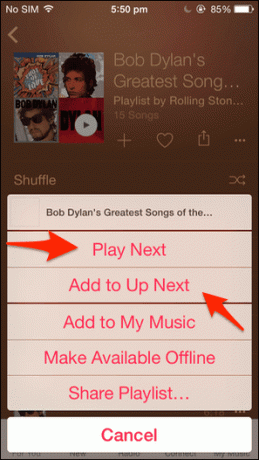
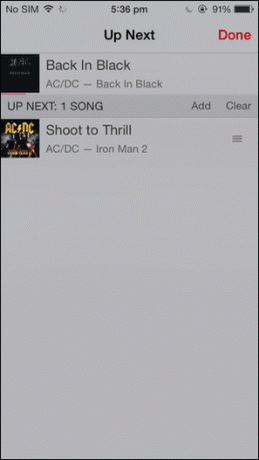
Podobno kot možnost Seznami predvajanja je tudi ta skrita v gumbu menija s tremi pikami. Tapnite ga in videli boste dve možnosti - Predvajaj Next in Dodaj v Naprej. Predvajaj Next bo pesem dodal na vrh čakalne vrste in Dodaj v Naprej bo pesem dodal na dno seznama.
Za dostop do čakalne vrste Up Next pojdite na trenutno predvajano glasbo z uporabo mini predvajalnika in tapnite Seznam ikona poleg spodnjega iskalca. Od tu lahko prerazporedite skladbe, počistite čakalno vrsto in pomikanje navzgor bo prikazalo zgodovino pesmi.
Kako prenesti skladbe Apple Music za uporabo brez povezave
Ena od prednosti uporabe Apple Music je, da lahko prenesete katero koli razpoložljivo skladbo za uporabo brez povezave. Da, to vključuje tudi sezname predvajanja Apple Music. Toda to na prvi pogled ni jasno.
Recimo, da brskam po Zate razdelku in naletim na seznam predvajanja z imenom »Intro to Arcade Fire«. Super, že nekaj časa sem jih nameraval preveriti. Danes bi ga rad poslušal na svoji vožnji. Bolje ga je najprej prenesti.
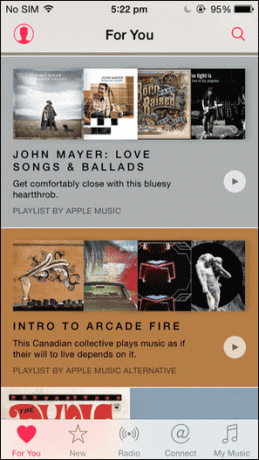
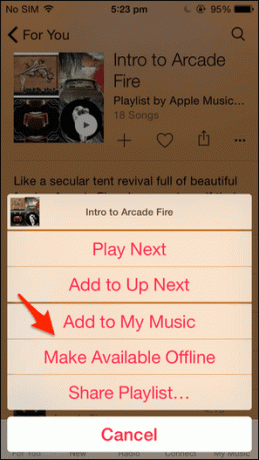
Po kliku lahko naredim dve stvari, lahko kliknem na Plus gumb za dodajanje seznama predvajanja moji glasbi (vendar to ne bo preneslo pesmi). Lahko pa se dotaknem gumba menija s tremi pikami in se dotaknem Naj bo na voljo brez povezave.

Zdaj, ko grem na Moja glasba oddelek, vidim, da se pesmi prenašajo, plus, seznam predvajanja je že v moji knjižnici. urejeno!
Kaj je vaša najljubša stvar pri Apple Music?
Zaenkrat sem velik oboževalec radia Beats 1. kaj pa ti? Kaj ti je pri Apple Music najbolj všeč? Delite svoje misli z nami v spodnjem razdelku za komentarje.
Nazadnje posodobljeno 3. februarja 2022
Zgornji članek lahko vsebuje pridružene povezave, ki pomagajo podpirati Guiding Tech. Vendar to ne vpliva na našo uredniško integriteto. Vsebina ostaja nepristranska in pristna.



